Hallo Leute,
Heute werden wir eine Frage beantworten, die mir ein Premium-Student zu WooCommerce gestellt hat.
Der Zweifel ist der nächste:
Was ich brauche, ist, dass der Kunde nach dem Kauf automatisch einen Rabattgutschein über einen festen Betrag erhält, damit er bei seinem nächsten Einkauf einen Rabatt erhält
Es gibt viele Möglichkeiten, dies zu tun, zum Beispiel könnten wir es mit tun Zapier aber dieses Mal haben wir uns dafür entschieden, es mit einer WooCommerce-Erweiterung zu tun.
Wir werden dieses Problem dank lösen WooCommerce-Follow-Ups
Dieses Plugin wird für viele andere Dinge verwendet, tatsächlich werde ich sehr bald eines erstellen kompletter Kurs zu WooCommerce-Follow-Ups.
Videoanleitung:
Suscríbete a mi Kanal:
Sobald die Erweiterung installiert ist, erscheint ein neues Menü auf der Seite unserer WordPress-„Folge-E-Mails“.
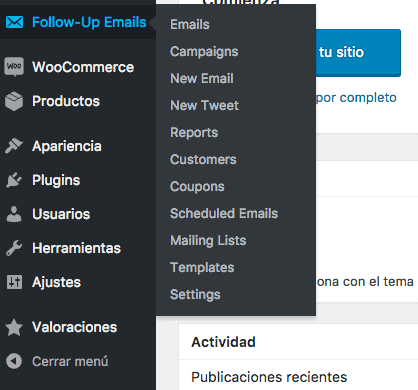
Innerhalb von Folge-E-Mails gehen wir zu Neue E-Mail und finden den folgenden Bildschirm:
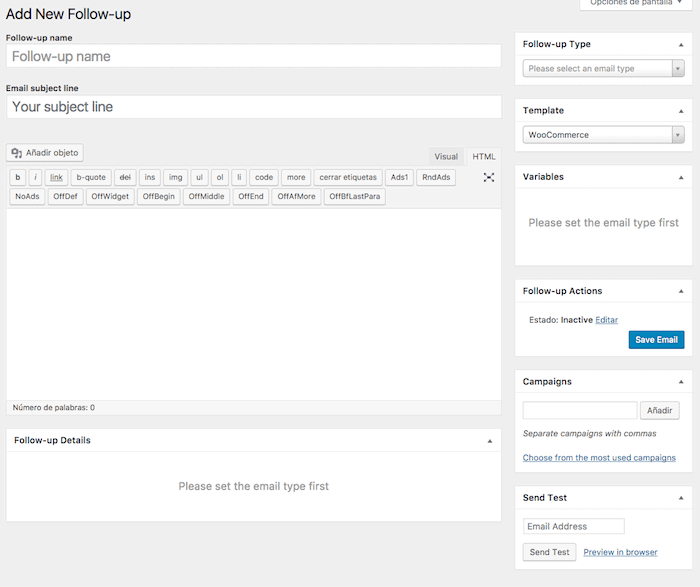
Unten in der Option „Follow-up-Details“ können wir sehen, dass sie uns mitteilt, dass wir einen E-Mail-Typ auswählen müssen, dem wir folgen möchten. Oben rechts, wo „Follow-up-Typ“ steht, wählen wir einen E-Mail-Typ aus. in unserem Fall „Kunden-E-Mail“
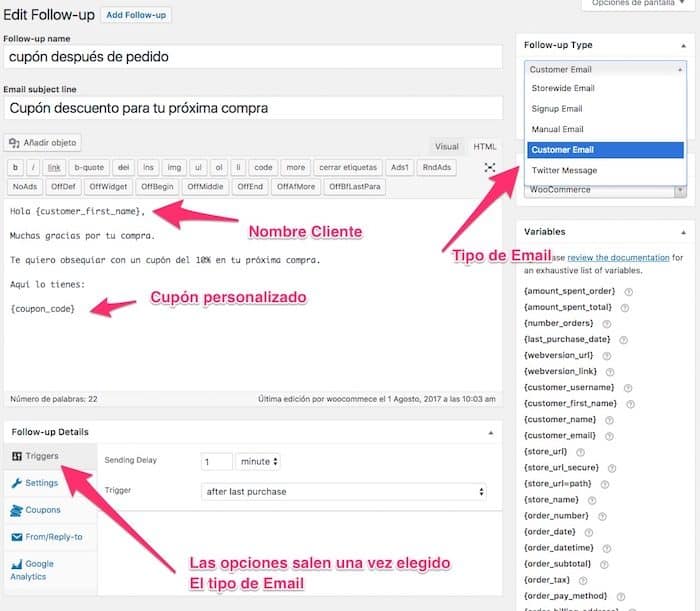
Wir füllen die Felder wie folgt aus:
- Follow-up-Typ: Art der E-Mail, die wir senden werden.
- Folgename: Interner E-Mail-Name.
- E-Mail-Betreffzeile: Betreff der E-Mail, die wir an unseren Kunden senden werden.
- E-Mail-Herausgeber: der Text der E-Mail, die wir senden werden.
- Variablen: Dynamische Informationen, die wir der E-Mail hinzufügen können, z. B. Name oder Gutschein.
Eine Vorschau dessen, was es gibt, wird angezeigt, aber für weitere Informationen den Link zu allen Dokumentation. - Nachverfolgungsdetails: Alle Funktionen, die wir mit E-Mail ausführen können.
- Löst aus: Es ist der Auslöser, also wann und warum diese E-Mail versendet wird. In unserem Fall 1 Minute nach dem Kauf.
- Gutscheine: Wenn wir einen Gutschein versenden möchten, aktivieren wir diese Option und wählen den Gutschein aus, den wir versenden möchten.
Da wir den Gutschein, den wir nach der Bestellung per E-Mail erhalten möchten, noch nicht erstellt haben, müssen wir zu Follow-up-E-Mails gehen und ihn erstellen.
Im Gegensatz zu einem normalen Gutschein „planen“ wir bei der Erstellung eines Gutscheins auf diese Weise in Wirklichkeit die Erstellung des Gutscheins, wenn ein Kunde eine Bestellung aufgibt.
Der Bildschirm, den wir ausfüllen müssen, ist der folgende:
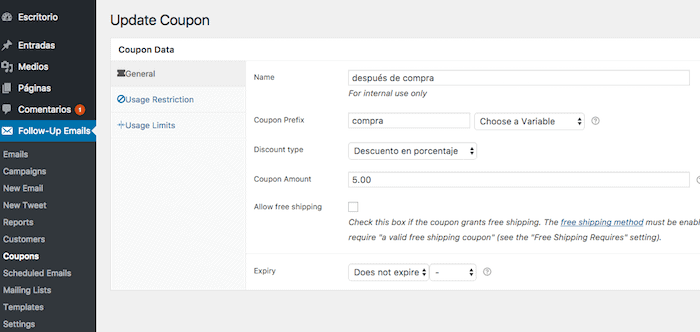
Sobald wir den Rabattcoupon erstellt haben, kehren wir zur E-Mail zurück und fügen den Coupon-Shortcode in den Nachrichtentext ein, sodass der zu erstellende Coupon automatisch erscheint.
Der Coupon-Shortcode lautet
{coupon_code}
Wenn alles gut gelaufen ist, wird diese E-Mail bei jeder Bestellung eines Kunden automatisch eine Minute nach der Bestellung versendet.
Die E-Mail, die in unserem Fall gesendet wird, wäre die folgende:
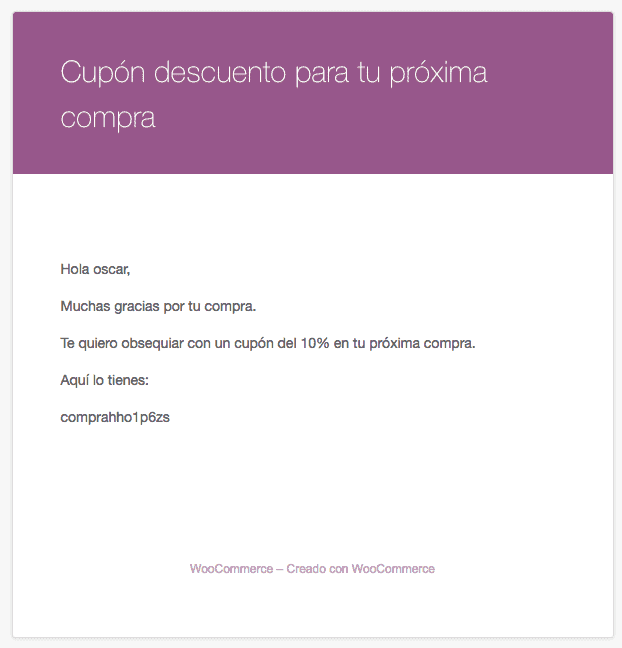
Ich hoffe, es war nützlich für Sie 😉
Grüße
Oscar